
Чат в WhatsApp может удалиться по разным причинам, но процесс восстановления идентичен для всех ситуаций. В этой статье мы подробно рассмотрим то, как можно восстановить переписку в WhatsApp после удаления
Все нижеописанные действия принесут результаты только в том случае, если вы не отключили функцию автоматического резервного копирования.
Эта опция активирована по умолчанию, поэтому если вы ничего не меняли в настройках, то процесс восстановления должен завершиться успешно.
Содержание::
- Восстановление последней резервной копии
- Восстановление копии от определённой даты
- Как включить резервное копирование?
- Видео
Это интересно: Как установить WhatsApp на компьютер?
Восстановление последнего архива
В приложении WhatsApp все диалоги сохраняются один раз в сутки в специальном архиве. Данный архив сохраняется на флеш-карте либо во внутренней памяти. Чтобы восстановить последний бэкап, нужно произвести следующие действия:
- Найдите и удалите приложение WhatApp на своем телефоне. Процесс удаления зависит от модели смартфона.
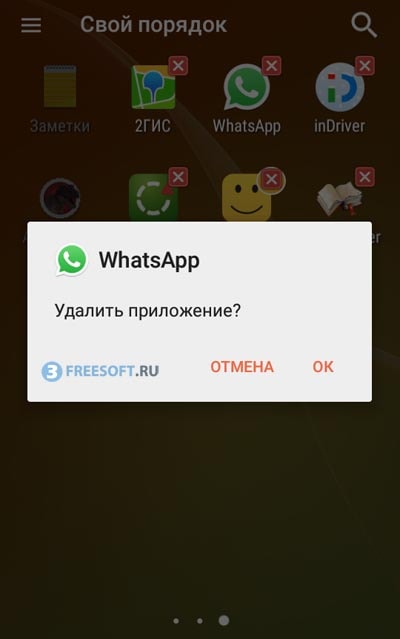
- Зайдите в Google Play и установите данное приложение ещё раз.
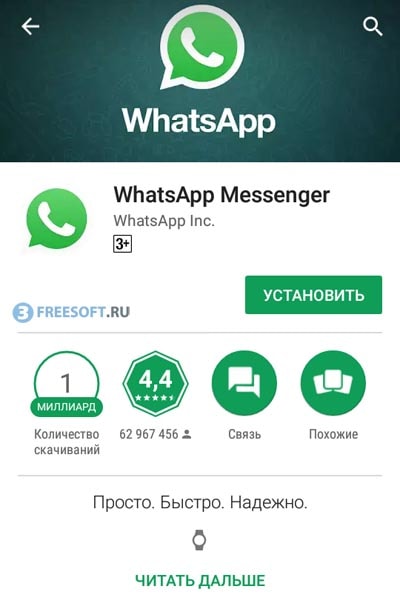
- Введите свой номер телефона и подтвердите его
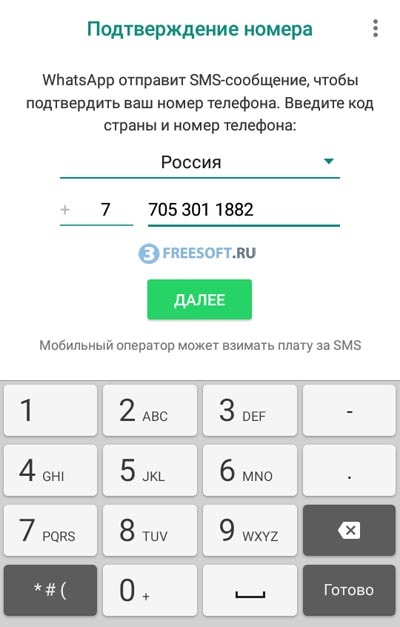
После подтверждения номера, WhatsApp предложит восстановить диалоги из последнего резервного архива. Для осуществления этой операции просто нажмите на кнопку «Восстановить».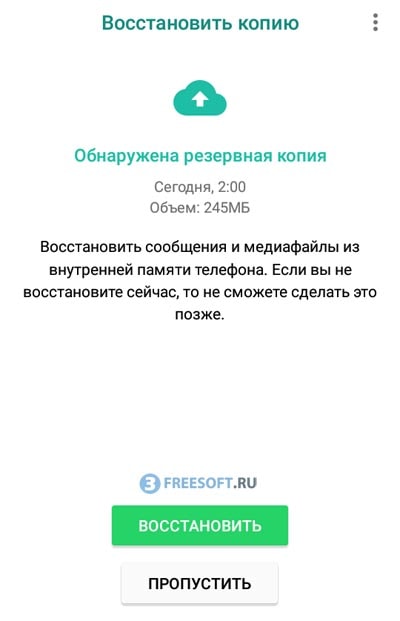 Затем нажмите на кнопку «Далее».
Затем нажмите на кнопку «Далее».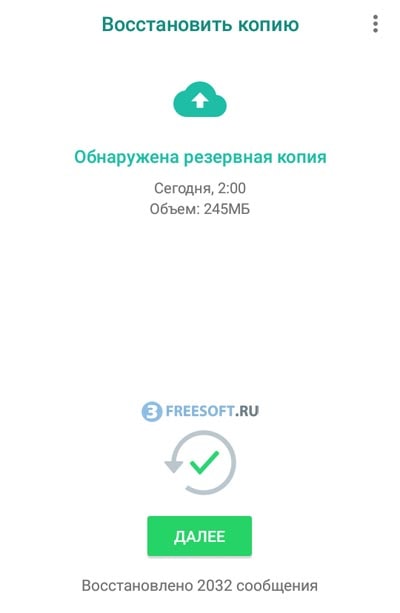 Готово, все диалоги восстановлены!
Готово, все диалоги восстановлены!
Если у вас появились сложности, то обязательно напишите о них в комментариях. Мы постараемся в самое ближайшее время вам помочь.
Восстановление переписки от определенного числа
Теперь рассмотрим ситуацию когда вам требуется восстановить диалоги не из последнего архива, а за определенное число. Для выполнения данного процесса, вам потребуется воспользоваться мобильным файловым менеджером. Если у вас не установлено данное приложение, то зайдите в Google Play, введите в поисковую строку следующий текст - «Файловый менеджер». Затем выберите один из предложенных вариантов и установите его.
Советуем выбрать приложение под названием «ES Проводник», так как данный файловый менеджер не перегружен ненужными опциями и отлично справляется со своими прями обязанностями.
Итак, для восстановления, выполните следующую последовательность действий:
- Удалите WhatsApp со своего телефона
- Установите файловый менеджер
- При помощи файлового менеджера зайдите папку sdcard/WhatsApp/Databases и найдите архив от нужного числа, а затем переименуйте его в «msgstore.crypt8» (без кавычек). Если система уведомит вас о том, что в данной папке имеется файл с таким именем, то просто замените его на новый
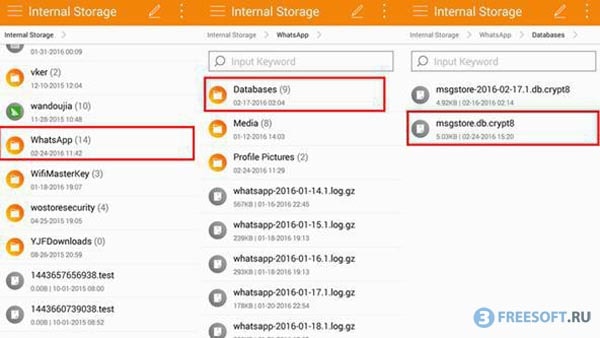
- Скачайте и установите WhatsApp
- Введите номер телефона и подтвердите его
- Как и в предыдущем случае нажмите на кнопку «Восстановить», а затем «Далее».
Готово! Только что вы восстановили нужный вам архив.
Как включить резервное копирование?
Если эта опция была отключена вами, то советуем её активировать в обязательно порядке. Возможно резервное копирование было отключено из-за нехватки памяти, но в этом случае можно не отключать данную опцию, а просто выбрать в качестве места хранения Google Диск. Для активации данной опции перейдите в настройки WhatsApp и выберите «Чаты».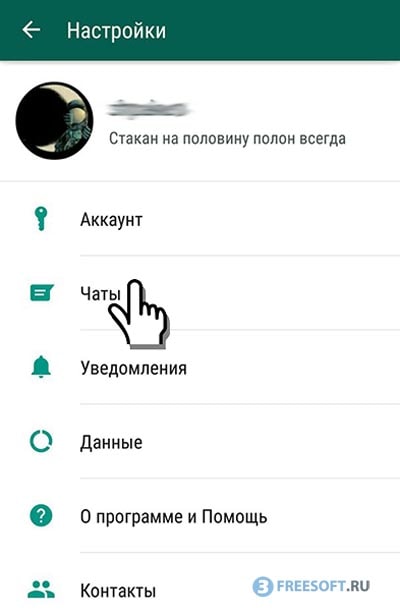 Затем выберите пункт «Резервная копия чата».
Затем выберите пункт «Резервная копия чата».
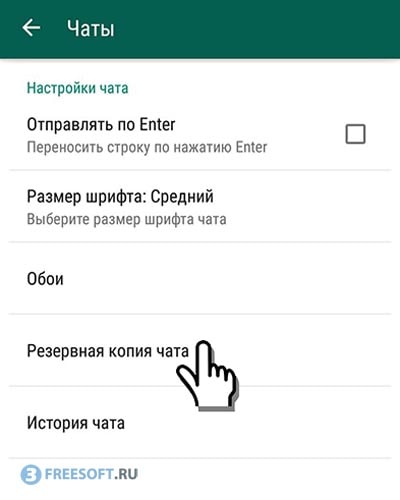 Далее выберите место для сохранения (Google Диск или память телефона) и нажмите на кнопку «Резервное копирование».
Далее выберите место для сохранения (Google Диск или память телефона) и нажмите на кнопку «Резервное копирование».
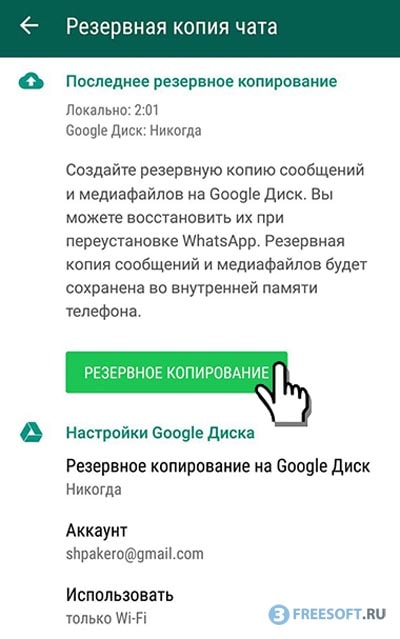
Готово, теперь каждый день все ваши сообщения будут сохраняться в виде архива, при помощи которого можно выполнить восстановление всех необходимых диалогов.
Если у вас остались вопросы, то обязательно пишите об этом в комментариях, мы ответим на каждое ваше сообщение. Подписывайтесь на наш YouTube канал, а также вступайте в нашу группу ВК. До новых встреч!
Видео
Получилось ли у вас восстановить переписку?
